私はWordPressに関連する全データをバックアップしたかったので、WordPressプラグインの「BackWPup」を選択しました。
「BackWPup」
公式から転記した機能一覧です。WordPressを完全体でバックアップできるのが魅力的です。
| 項番 | 無料機能(公式より) | 個人的Good | 独自コメント |
| 1 | 完全なデータベースのバックアップ | ◎ | 完全体 |
| 2 | 完全なファイルのバックアップ | ◎ | 完全体 |
| 3 | データベースチェック | △ | 重くなりそうだし壊れたらどうせ動かないし |
| 4 | データ圧縮 | ○ | |
| 5 | WordPress の XML エクスポート | × | No1, No2で十分 |
| 6 | インストール済みプラグインの一覧 | ○ | |
| 7 | バックアップアーカイブの管理 | ? | 当然の機能と思うが・・・強みでも何でもない気が |
| 8 | ログファイルの管理 | ? | 当然の機能と思うが・・・強みでも何でもない気が |
| 9 | WP-Cron、URL、システム、バックエンドまたは WP-CLI でジョブを開始 | ◎ | 自動バックアップ |
| 10 | ログをメールで報告 | ? | 当然の機能と思うが・・・強みでも何でもない気が |
| 11 | Microsoft Azure へバックアップ | × | Azure使わない |
| 12 | メールでバックアップ | ? | メールで受け取っても・・・サイズがネックでしょ |
| 13 | S3 サービス (Amazon、Google ストレージ、Hosteurope など) へバックアップ | ◎ | これはイイね。本番環境でも使えそう |
| 14 | Dropbox にバックアップ | △ | 使わない |
| 15 | Rackspace のクラウドファイルにバックアップ | △ | 使わない |
| 16 | FTP サーバーへバックアップ | ◎ | バックアップ先として無難かな |
| 17 | Web サーバー内にバックアップ | ◎ | バックアップ先として無難かな |
| 18 | SugarSync にバックアップ | △ | 使わない |
プラグインを追加(今すぐインストール)
キーワード「backwpup」で検索してみてください。「BackWPup – WordPress Backup Plugin」が対象のプラグインです。「使用中のWordPressバージョンで未検証」となっていますが、動作に問題はありませんでした。
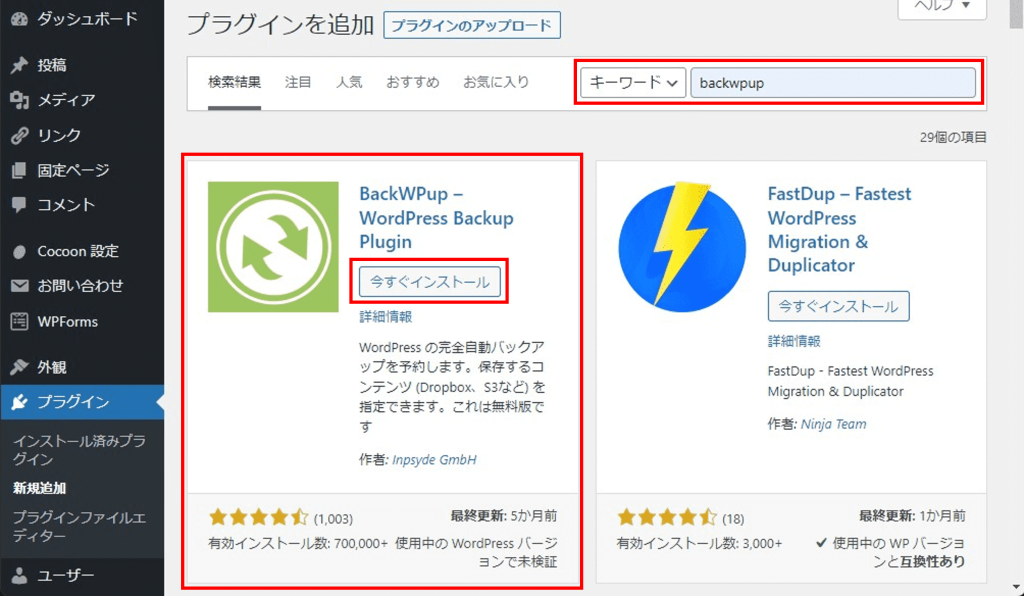
プラグインを追加(有効化)
プラグインのインストールが終わったら「有効化」します。
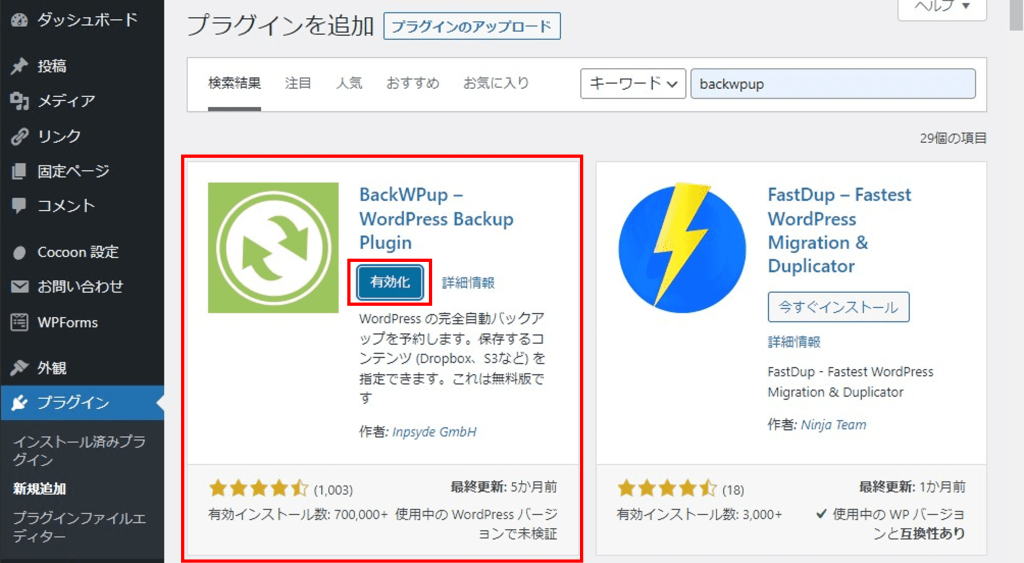
新規ジョブを追加
サイドメニュー「BackWPup」の中にある「新規ジョブを追加」を選択します。
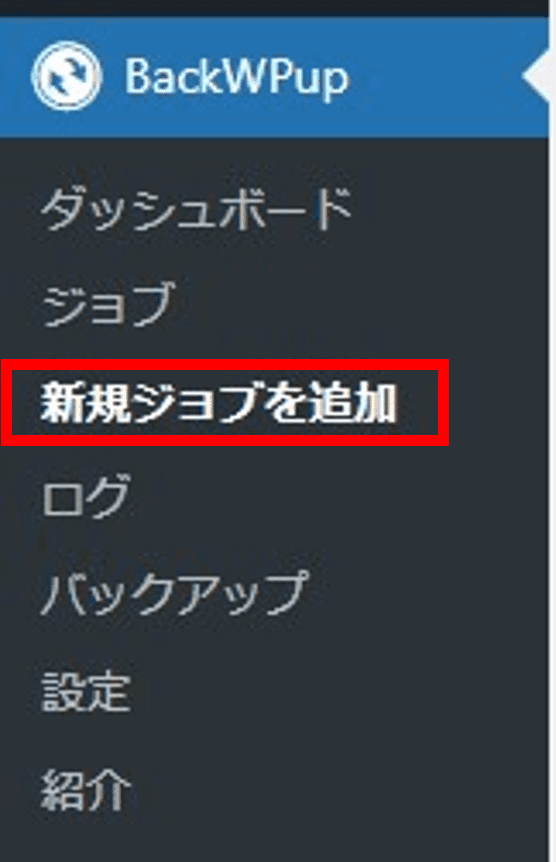
バックアップ設定「一般」タブ
ポイントだけ赤枠で囲っています。識別しやすいようにジョブ名を変更し、バックアップの保存方法を選択してください。今回は同一サーバ内にバックアップするので「フォルダーへのバックアップ」としました。
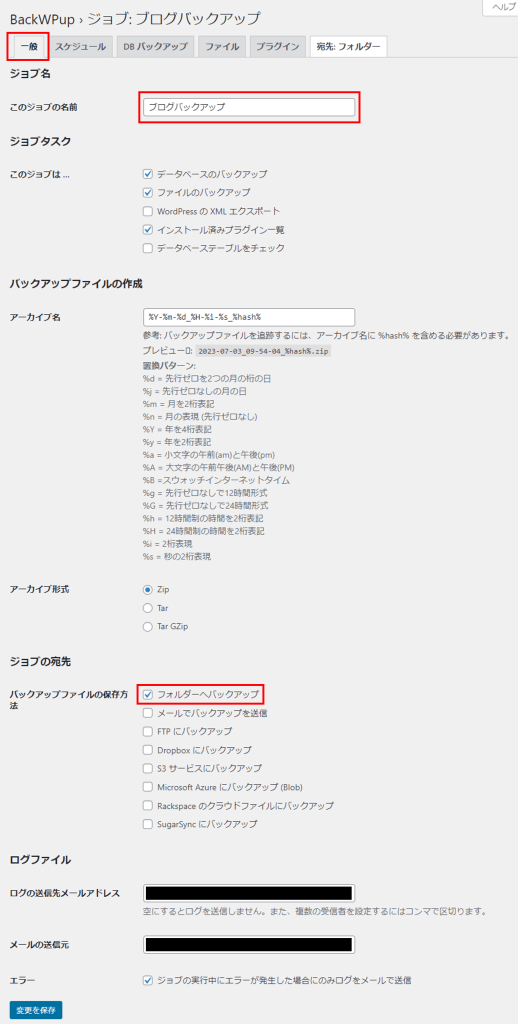
バックアップ設定「スケジュール」タブ
cronを選択し自動実行されるようにします。実行タイミングは毎月/毎週/毎日/毎時から選択できます。バックアップの実行タイミングはブログをよく更新するタイミングの前か後が良いでしょう。私は週末に更新することが多いため、「更新前」の土曜朝4時としました。
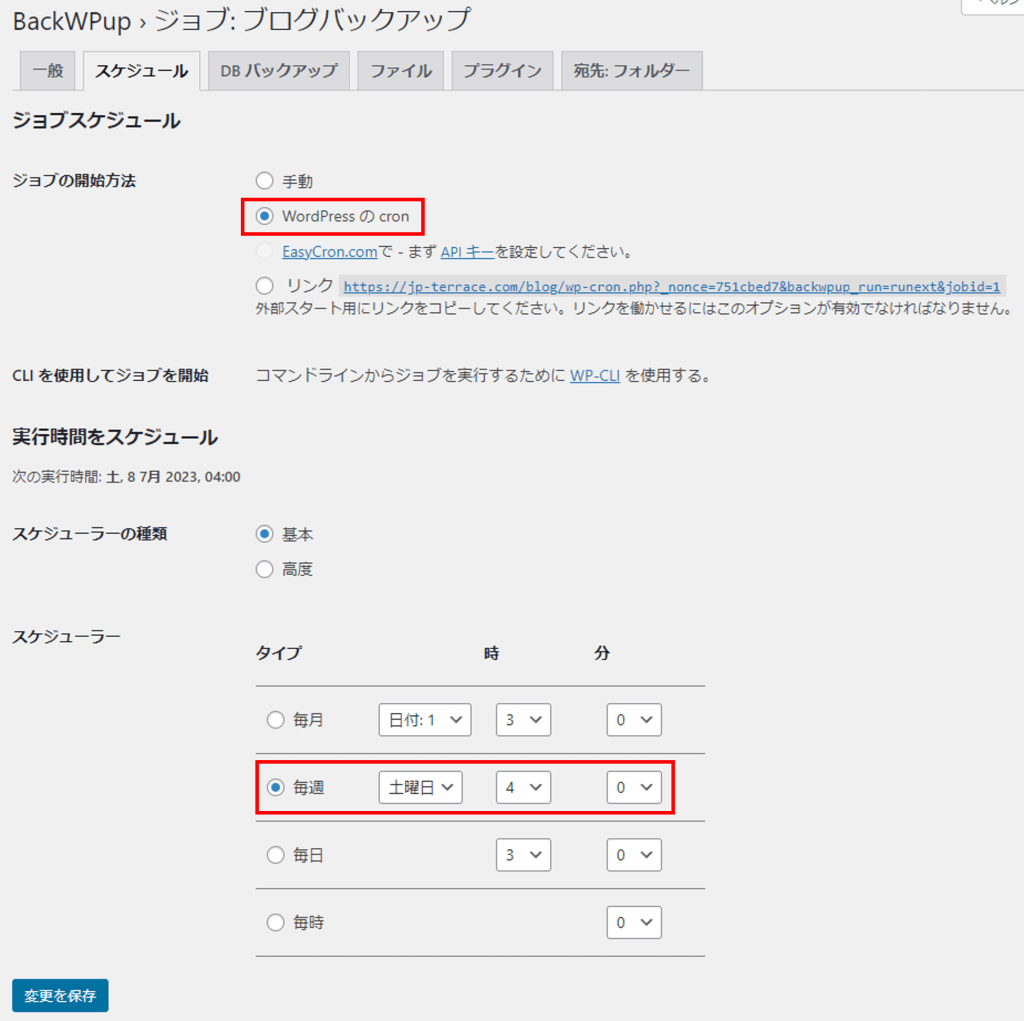
バックアップ設定「DBバックアップ」タブ
ここはデフォルトのままにしました。
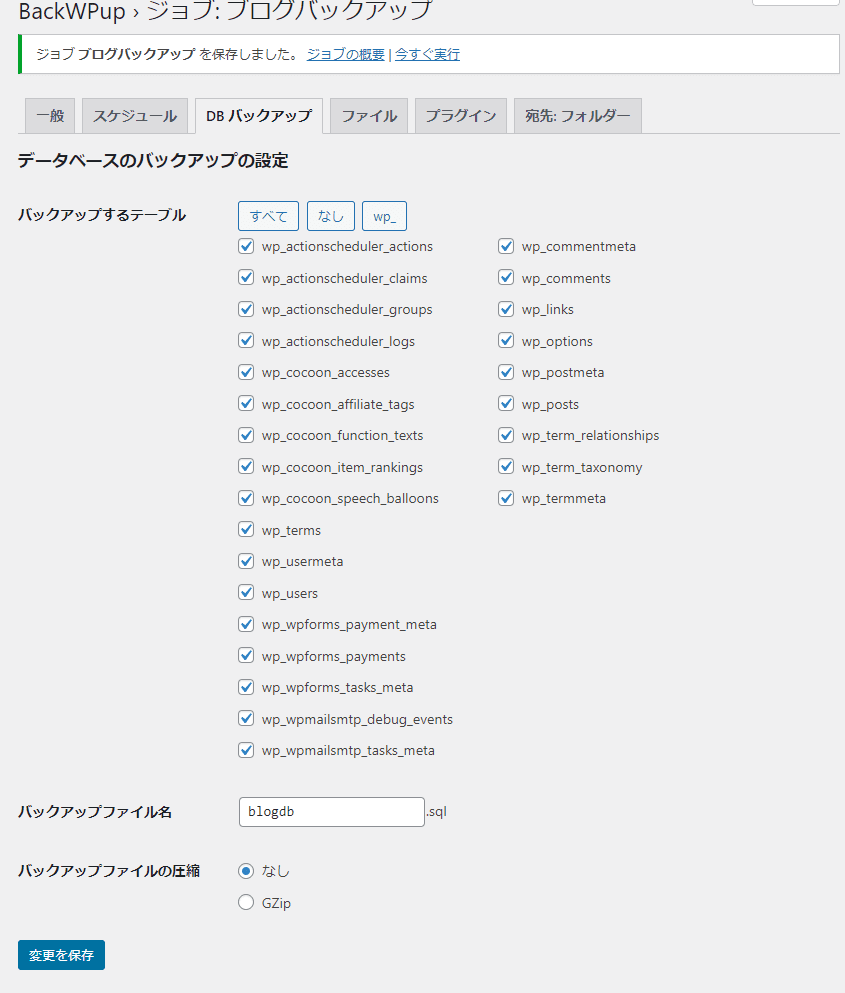
バックアップ設定「ファイル」タブ
ここもデフォルトのままにしました。
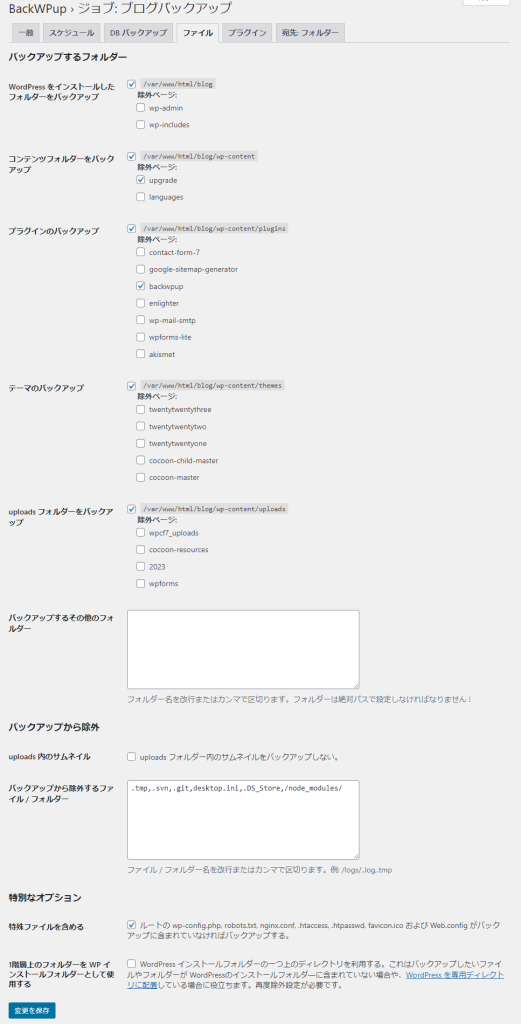
バックアップ設定「プラグイン」タブ
ここもデフォルトのままにしました。
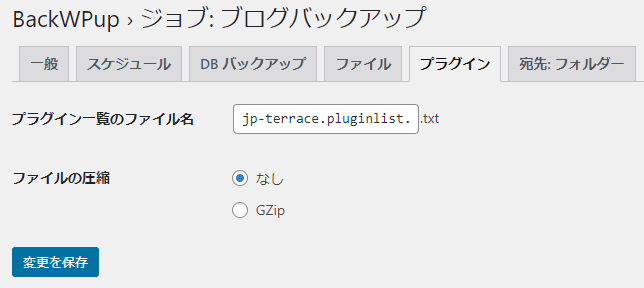
バックアップ設定「宛先:フォルダー」タブ
ここもデフォルトのままにしました。
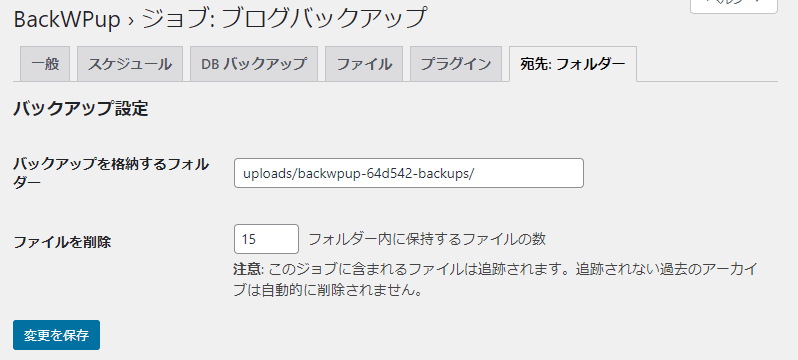
以下の位置にバックアップが作成されます。「64d542」という数字はおそらくランダム値だと思われます。
var/
`-- www/
`-- html/
`-- blog/ ←このフォルダ名は自環境に置き換えてください
`-- wp-content/
`-- uploads/
|-- backwpup-64d542-backups/
|-- backwpup-64d542-log/
`-- backwpup-64d542-temp/
実行結果(期待外れ)
実行結果ですが、毎週土曜日の「4:00 AM」にセットしたのに、「1:20 PM」に実行されてしまいました。約9時間ずれています。どうやらUTC協定世界時の「4:00 AM」(20分は誤差)に実行されたようです。
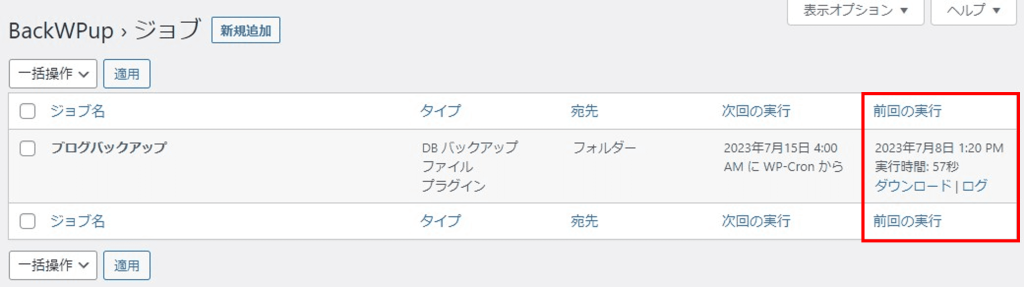
対処
WordPress側の時間はJST日本標準時になっていたので、PHP側(php.ini)のタイムゾーンを指定します。修正前は「date.timezone =」となっており、指定されていませんでした。
[Date]
; Defines the default timezone used by the date functions
; https://php.net/date.timezone
date.timezone ="Asia/Tokyo"
実行結果(期待通り)
PHP側(php.ini)のタイムゾーンを指定することで期待通りの時間にバックアップが実行されました。
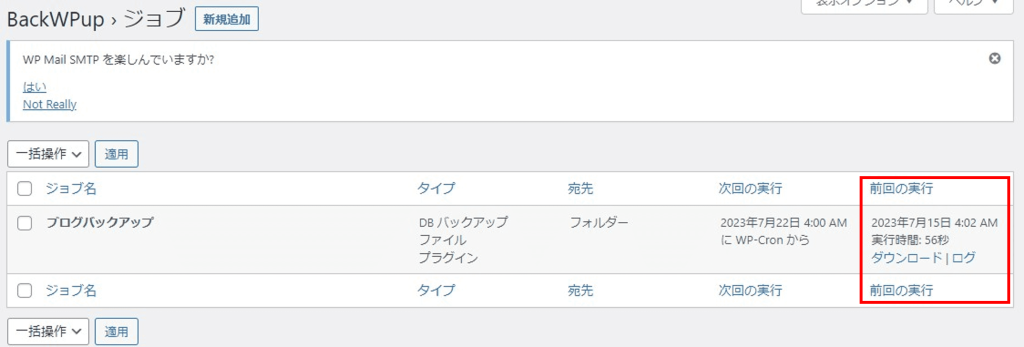




コメント